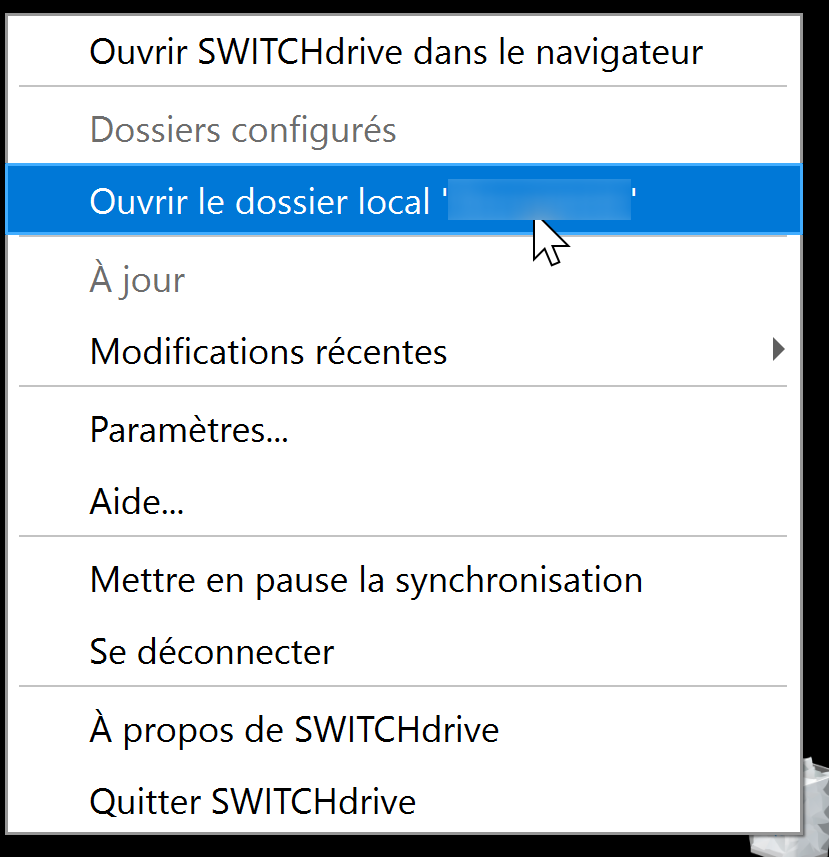Migrer de SWITCHdrive à OneDrive
macOS
LaOneDrive listeinterdit desl'utilisation de certains caractères autorisés(tel le point d'interrogation) dans les noms de fichiers et dossiers.
Nous vous invitons dès lors à utiliser notre assistant de migration SwitchDrive vers OneDrive:
Télécharger l'assistant de migration
Les personnes ayant déjà déplacé leurs dossiers estvers plusOneDrive limitée peuvent utiliser cet assistant pour corriger les problèmes de caractères présents dans leleur clientdossier OneDrive.
Les personnes souhaitant migrer tout leur contenu SwitchDrive vers OneDrive parpeuvent rapportutiliser àcet SWITCHdrive,assistant pour déplacer le contenu, et celacorriger nécessiteles erreurs de renommercaractères lesen fichiersune etfois.
problématiques.
Exemple de conversionproblèmes etde noussynchronisation
lorsqu'il sera prêt.
Windows
Si vous avez partagé des dossiers et fichiers avec d'autres personnes dans SWITCHdrive, il faudra refaire ces partages une fois vos données migrées vers OneDrive!
- Ouvrez votre dossier de synchronisation SWITCHdrive
- Faites un clic droit sur l'icône SWITCHdrive et sélectionnez Ouvrir le dossier local 'SWITCHdrive'
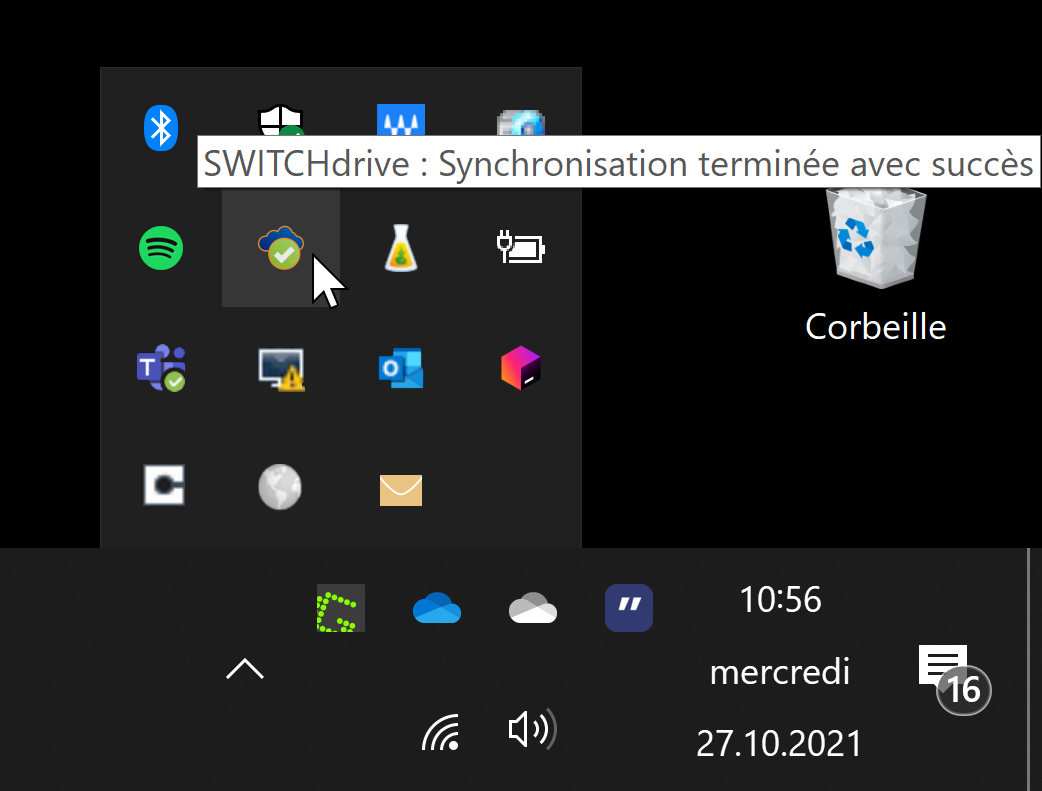
- Faites un clic droit sur l'icône SWITCHdrive et sélectionnez Ouvrir le dossier local 'SWITCHdrive'
- Ouvrez votre dossier de synchronisation OneDrive
- Faites un clic droit sur l'icône OneDrive et sélectionnez Ouvrir votre dossier OneDrive - Université de Lausanne
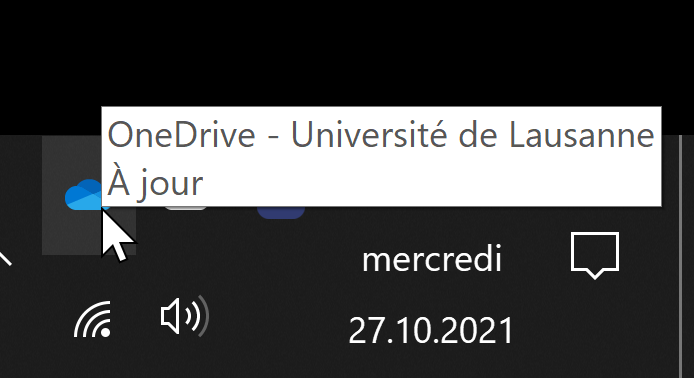
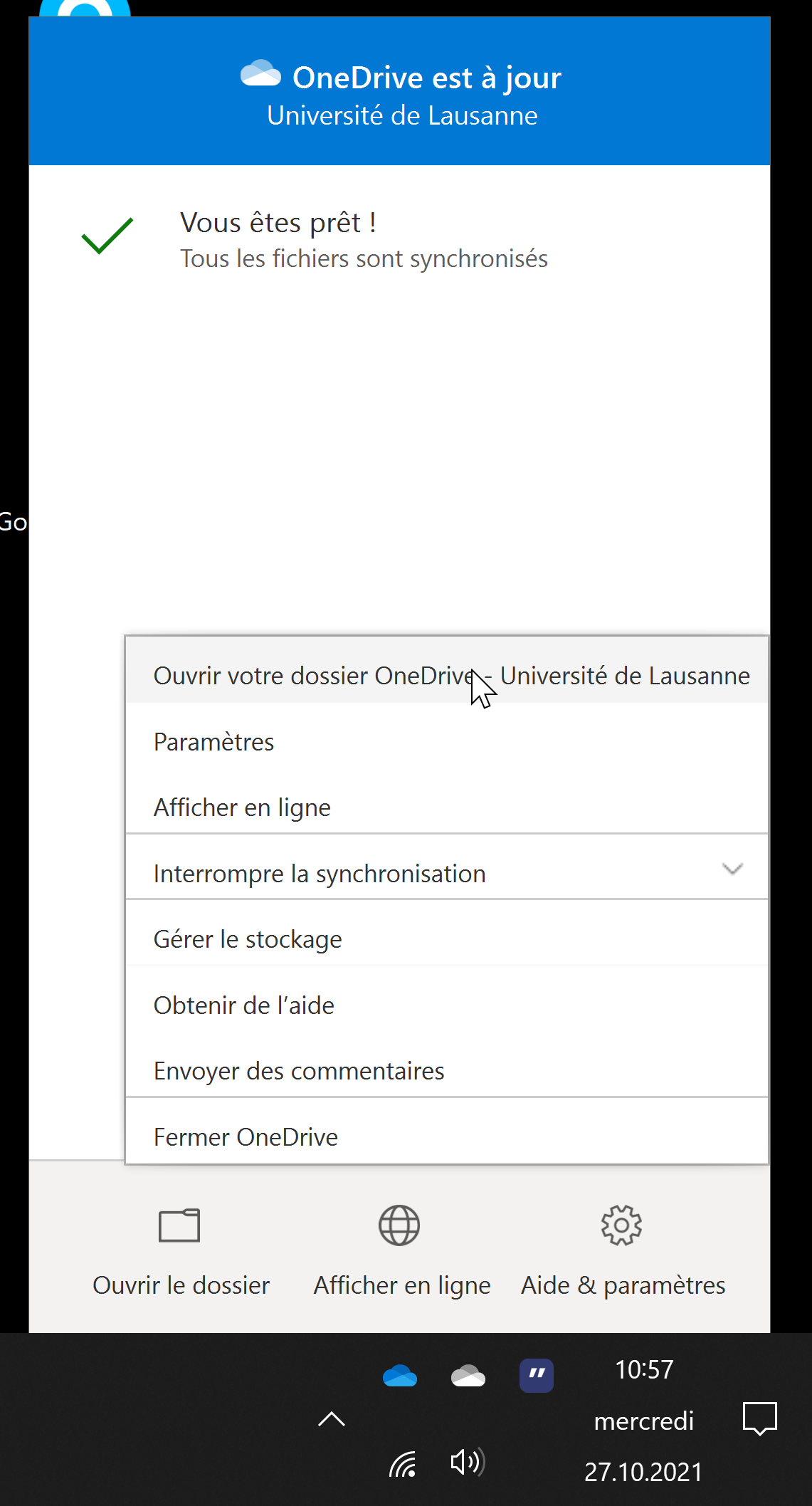
- Faites un clic droit sur l'icône OneDrive et sélectionnez Ouvrir votre dossier OneDrive - Université de Lausanne
- Déplacer les dossiers et fichiers à synchroniser depuis votre dossier de partage SWITCHdrive vers votre dossier OneDrive
Profitez de faire un peu de ménage et déplaçant uniquement les dossiers que vous souhaitez synchroniser
- Si nécessaire, refaire les partages que vous aviez mis en place sur SWITCHdrive en suivant cette documentation